清除废纸篓项目
清除下载中已经不用的项目
控制启动和登录项目
当 Mac 启动时,macOS 将启动各种启动项。其中有一些是您确实需要的,但其中近一半可以都安全关闭。否则,它们将在后台占用系统资源并降低 Mac 的速度。
要手动删除启动和登录项,请前往“系统偏好设置”>“用户与群组”,然后点按您的用户名。接下来,点按“登录项”,然后选择所有启动时不需要运行的应用程序。然后点按下面的“-”按钮即可。通过禁用开机启动程序,将使 Mac 在下次启动时速度更快。

在驱动器上查找隐藏文件
您可能知道,Mac 上有很多文件是不可见的。这不一定是恶意设置的。这些文件可能是关键的系统组件,因此受到保护,以防止意外删除。但很多时候,会存在旧应用程序、隐形广告软件和扩展程序的遗留文件。
有一个快捷键组合可显示看不见的文件。
- 转到“文稿”或任何其他目录
- 点按 Shift + Command + 句号键
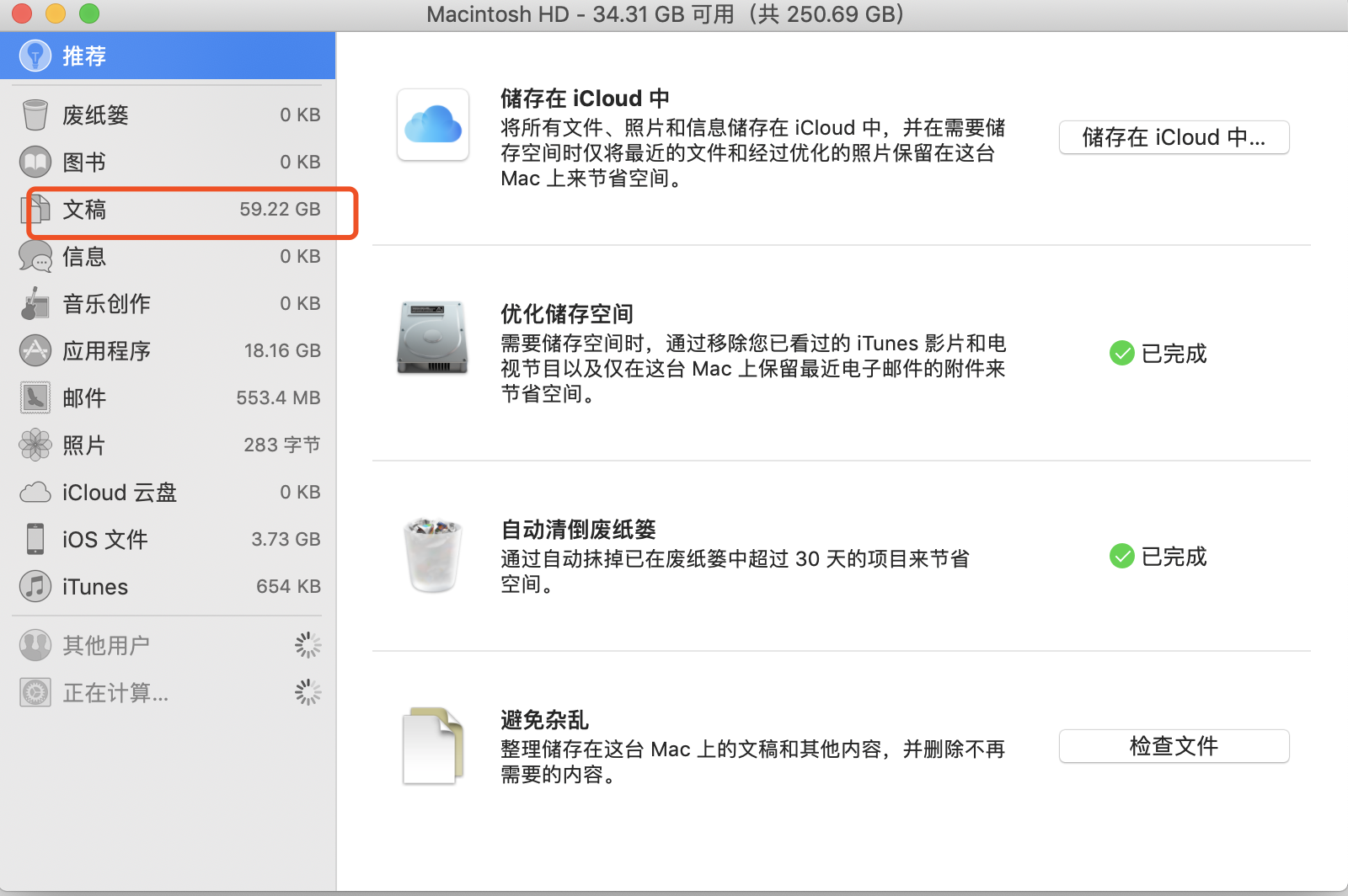
删除系统垃圾和浏览器缓存
系统垃圾可以占用大量磁盘空间。“系统垃圾”是一个广义的术语,包括操作系统本身和所有应用程序创建的临时文件。由于我们主要将 Mac 用于上网,因此与互联网相关的垃圾占用的空间最大。
如何清理浏览器缓存:
- 对于 Safari,点按顶部菜单中的“开发”
- 然后,点按“清空缓存”
- 对于 Chrome,点按右上角的“汉堡包”图标
- 然后点按更多工具 > 清除浏览数据